โหมดถ่ายภาพ
- ภาพเคลื่อนไหวอัตโนมัติ
- ภาพเคลื่อนไหวผิวเนียน
- โหมดภาพเคลื่อนไหว IS
- ตั้งค่าการรับแสงวิดีโอด้วยตนเอง
- โหมดอัตโนมัติสำหรับภาพนิ่ง
คุณสามารถเปลี่ยนโหมดบันทึกภาพให้เหมาะกับฉากได้
-
เลือก [
: โหมดถ่ายภาพ]

-
เลือกโหมดถ่ายภาพ
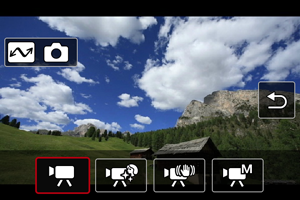
- กดปุ่ม
เพื่อเลือกโหมดบันทึกภาพ จากนั้นกดปุ่ม
- หากต้องการสลับเป็นโหมดภาพนิ่ง ให้กดปุ่ม
- กดปุ่ม
ภาพเคลื่อนไหวอัตโนมัติ
เลือก []
ระดับแสงจะถูกควบคุมโดยอัตโนมัติเพื่อให้เหมาะกับความสว่าง

สามารถปรับความสว่างของหน้าจอได้โดยเลือก []
ภาพเคลื่อนไหวผิวเนียน
เลือก []
การประมวลผลภาพทำให้ผิวดูเรียบเนียนขึ้น
สามารถตั้งค่าระดับของเอฟเฟคนี้ได้ใน [เอฟเฟคผิวเนียน] บนหน้าจอควบคุมทันใจ
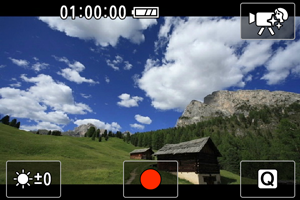
สามารถปรับความสว่างของหน้าจอได้โดยเลือก []
คำแนะนำในการถ่ายภาพ
-
เปิดใช้งานกล้องเพื่อตรวจจับใบหน้า
กรอบจะแสดงขึ้นรอบหน้าของบุคคล เพื่อทำให้ผิวเนียน คุณสามารถขยับเข้าใกล้หรือขยับออกห่างจากบุคคลเพื่อให้กรอบแสดงอยู่บนใบหน้าของบุคคล ทำให้การปรับผิวเรียบเนียนมีประสิทธิภาพยิ่งขึ้น
-
โฟกัสที่ใบหน้า
ก่อนถ่ายภาพ ตรวจสอบให้แน่ใจว่า [
] ปรากฏบนใบหน้าของบุคคลเมื่อคุณกำลังโฟกัส
ข้อควรระวัง
- พื้นที่อื่นที่ไม่ใช่ผิวคนอาจได้รับการแก้ไข ทั้งนี้ขึ้นอยู่กับสภาวะการถ่ายภาพ
- หากเอฟเฟคผิวเนียนมีระดับสูงเกินไป ภาพอาจดูไม่เป็นไปตามที่คาดไว้ ถ่ายภาพทดสอบล่วงหน้าและตรวจสอบผลที่ได้
-
ข้อควรระวังในการบันทึกภาพเคลื่อนไหว 4K
- คุณภาพของภาพบนหน้าจอสแตนด์บายอาจแตกต่างจากคุณภาพของภาพบนหน้าจอระหว่างการบันทึกภาพเคลื่อนไหว
- ในเวลาสั้นๆ เมื่อคุณเริ่มบันทึกภาพเคลื่อนไหว การแสดงภาพอาจยังคงอยู่ในเฟรมปัจจุบันแทนที่จะมีการปรับปรุง
หมายเหตุ
- การตั้งค่า [เอฟเฟคผิวเนียน] จะยังคงอยู่แม้ว่าคุณจะเปลี่ยนโหมดถ่ายภาพหรือปิดกล้องก็ตาม
โหมดภาพเคลื่อนไหว IS
เลือก []
ช่วยให้บันทึกภาพเคลื่อนไหวโดยมีอาการกล้องสั่นลดลง
คุณสามารถเลือก [ ดิจิตอล IS] หรือ [
ปรับระดับอัตโนมัติ] ได้บนหน้าจอควบคุมทันใจ (, )
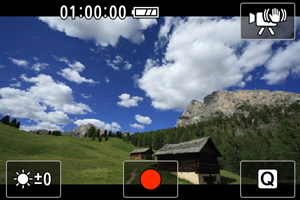
สามารถปรับความสว่างของหน้าจอได้โดยเลือก []
ข้อควรระวัง
- [
:
ดิจิตอล IS] จะถูกตั้งค่าเป็น [ปิด] เมื่อคุณกำหนดการซูมดิจิตอล
ตั้งค่าการรับแสงวิดีโอด้วยตนเอง
เลือก []
ช่วยให้คุณสามารถตั้งค่าความเร็วชัตเตอร์ ค่ารูรับแสง และความไวแสง ISO
เมื่อตั้งความไวแสง ISO ไว้ที่ [] คุณสามารถตั้งค่าการชดเชยแสงได้
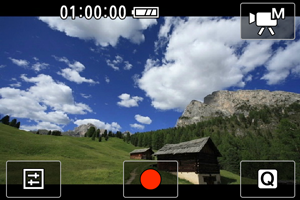
-
เลือก [
]
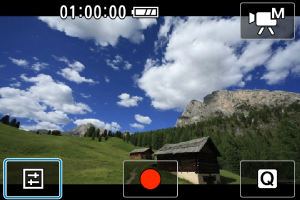
-
เลือกรายการ
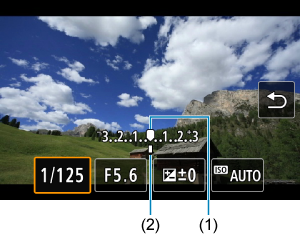
- ตั้งค่าโดยการกดปุ่ม
- ตรวจสอบเครื่องหมายแสดงระดับแสง (2) เพื่อดูว่าระดับแสงปัจจุบันอยู่ห่างจากระดับแสงมาตรฐาน (1) มากน้อยเพียงใด
- ตั้งค่าโดยการกดปุ่ม
โหมดอัตโนมัติสำหรับภาพนิ่ง
เลือก []
กล้องจะวิเคราะห์ลักษณะของฉากที่ถ่าย และปรับการตั้งค่าให้เหมาะสมที่สุดโดยอัตโนมัติ

สามารถปรับความสว่างของหน้าจอได้โดยเลือก []
ไอคอนแสดงประเภทของฉากที่ตรวจพบจะปรากฏที่ด้านขวาบนของหน้าจอระหว่างการถ่ายภาพ
|
วัตถุ ฉากหลัง |
บุคคล | วัตถุอื่นนอกจากคน | สีฉากหลัง | ||||
|---|---|---|---|---|---|---|---|
| เคลื่อนไหว | ฉากธรรมชาติ/กลางแจ้ง | เคลื่อนไหว | ปิด | ||||
| สว่าง | สีเทา | ||||||
| ย้อนแสง | |||||||
| ท้องฟ้า | สีฟ้าอ่อน | ||||||
| ย้อนแสง | |||||||
| อาทิตย์ตก | *1 | *1 | สีส้ม | ||||
| สปอตไลท์ | สีน้ำเงินเข้ม | ||||||
| ที่มืด | |||||||
| กลางคืน | *1 | ||||||
- 1: ไอคอนของฉากที่เลือกจากฉากที่สามารถตรวจจับได้จะแสดงขึ้น
หมายเหตุ
- สำหรับบางฉากหรือบางสภาวะการถ่ายภาพ ไอคอนที่แสดงอาจไม่ตรงกับฉากที่แท้จริง